Il PARENTAL CONTROL è un sistema che permette di bloccare l'accesso a determinati contenuti sul web e monitorare il comportamento online dei propri figli, per poterli "allontanare" da contenuti non adatti.
Un modo per "controllare" i propri figli è l'utilizzo della funzione "IN FAMIGLIA": è un metodo per condividere ciò che vogliamo con 5 persone. Attivarla è molto semplice l'organizzatore sceglie le funzioni da attivare e invita le 5 persone scelte , in questo modo è possibile condividere gli acquisti su iTunes, apple books, apple music, un piano di archiviazione su cloud, che può essere da 200GB o 2TB, così tutti avranno spazio per caricare foto e video senza dover acquistare un piano separato, e molto altro. Nel momento in cui si attiva la condivisione,vii è anche quella degli acquisti, ma si può limitare attivando l'opzione "chiedere di acquistare" in modo tale che, nel caso ci siano dei bambini nel gruppo, arriva una notifica all'organizzatore che può annullare o confermare l'operazione d'acquisto. Per monitorare i ragazzi basta attivare la funzione "tempo di utilizzo" che aiuta a capire come i propri figli usano i lori dispositivi, quali applicazioni utilizzano più spesso e quanto tempo passano sul web, oltre a questo , con la funzione "in famiglia"attiva, è possibile avere un resoconto delle loro attività e impostare direttamente dal proprio dispositivo limiti di utilizzo per determinate applicazioni.
TRE MODI PER IMPOSTARE IL PARENTAL CONTROL SU ANDROID
- Creare e usare un profilo restrizioni: Aprire il menu delle impostazioni, scorrere verso il basso e premere su "utenti" si apre un menu in cui si possono aggiungere utenti al dispositivo, aggiungere un profilo con limitazioni (aggiungi utente/profilo, selezionare profilo con restrizioni), impostare una password per l'account ( solo in caso non ne possiedi una, selezionare opzione di sicurezza che si preferisce dopodiché apparirà una schermata con applicazioni installare sul dispositivo con vicino ON/OFF), dare un nome al profilo (premere icona con re linee verdi vicino a "nuovo profilo", inserire il nome, premere OK), selezionare le applicazioni permesse premendo ON e lasciando OFF su quelle vietate, utilizzare il nuovo profilo creato (uscire dal menu e bloccare lo schermo, riattivarlo premendo tasto Home, in basso appaiono i nomi dei vari utenti, selezionare il profilo con limitazioni e sbloccare il telefono).
- Usare l'applicazione parental control: scaricare e installare un'applicazione di controllo parentale (aprire il play store, cercare l'applicazione, scegliere quella che si preferisce e premere installa, avviare l'applicazione e scegliere le opzioni da inserire, impostare il codice PIN (utile per aggiungere i programmi permessi, cambiare le impostazioni, uscire dalla modalità di controllo, in questo modo il proprio figlio non potrà apportare nessuna modifica) cliccando sul menu impostazioni e selezionando crea PIN, poi cliccare su OK , aggiungere informazioni e premer OK, aggiungere le applicazioni (selezionare le app dal menu delle impostazioni scegliendo solo quelle consentite e premere OK), far utilizzare al proprio figlio la modalità di controllo parentale dalla quale non può uscire in quanto è richiesto il PIN per ogni operazione.
- Impostare il parental control nel play store: avviare google play e cercare l'icona con una borsa per lo shopping bianca con un play colorato e premere su quest'ultima, aprire il menu impostazioni, andare su parental control (si trova sotto "controlli utente"), cliccare e aprire il menu, abilitare il parental control premendo su "ON", creare e confermare il codice PIN, impostare le restrizioni cliccare su "app & giochi" e selezionare le applicazioni permesse.
PARENTAL CONTROL SU IPHONE, IPAD E IPOD TOUCH
- Impostare contenuti e privacy: andare su impostazioni, cliccare su tempo di utilizzo, scegliere "è il mio dispositivo " o "questo dispositivo appartiene a un bambino", dopo aver selezionato l'opzione puoi o cliccare su "usa codice tempo di utilizzo" per creare un codice oppure impostare "tempo di utilizzo" sul dispositivo del proprio figlio e seguire le istruzioni fino alla creazione di "codice genitore", infine selezionare "contenuti e privacy" e inserire il codice per attivare contenuti e privacy.
- Acquisti su iTunes e App store: per evitare l'installazione, l'eliminazione o l'acquisto delle applicazioni da parte del proprio figlio basta andare su impostazioni, cliccare su "tempo di utilizzo", cliccare su contenuti e privacy e inserire il codice, cliccare su acquisti du iTunes e apple store e cliccare su "non consentire".
- Consentire applicazioni e funzioni integrate: possibilità di limitare l'uso delle applicazioni che se vengono disattivare non appaiono più nella schermata Home, ma ciò non significa che siano state eliminate, per fare questa operazione si deve andare su impostazioni, tempo di utilizzo, cliccare su contenuti e privacy, inserire il codice di tempo di utilizzo, cliccare su app consentite e selezionare quelle che si vuole consentire.
- Impedire contenuti espliciti: andare su impostazioni e cliccare tempo di utilizzo, cliccare su contenuti e privacy, cliccare su restrizioni dei contenuti, scegliere le impostazioni per ogi funzione o impostazione in contenuti consentiti sullo store. Si possono applicare restrizioni a vari tipi di contenuti: per prima cosa selezionare il paese o l'area geografica nella sezione valutazioni per applicare automaticamente la classificazione dei contenuti, successivamente le restrizioni si possono applicare a musica, podcast, news, profili, post di musica, film, programmi tv, liberi e applicazioni.
- Limitare la ricerca sul web con Siri: andare su impostazioni, cliccare su tempo di utilizzo, cliccare su contenuti e privacy e premere su restrizioni dei contenuti, scorrere verso il basso fino a Siri e scegliere le impostazioni interessate scegliendo limitare i contenuti di ricerca sul web e il linguaggio esplicito.
- Limitare le funzioni di Game Center: recarsi su impostazioni e cliccare su tempo di utilizzo, cliccare su contenuti e privacy e premere su restrizioni dei contenuti, scorrere verso il basso fino a Game center e scegliere le limitazioni (partite multigiocatore, aggiunta amici, registrazione schermo).
- Evitare determinati contenuti web: andare su impostazioni, tempo di utilizzo, cliccare su contenuti e privacy e inserire il codice di tempo di utilizzo, selezionare restrizione dei contenuti e cliccare su contenuti web, scegliere accesso illimitato, limitare i siti web.
- Consentire modiche alle impostazioni della privacy: andare su impostazioni, tempo di utilizzo, cliccare su contenuti e privacy e inserire il codice, premere su privacy e scegliere le impostazioni a cui si vogliono applicare le restrizioni che sono: localizzazione, contatti, calendario, promemoria, foto, condivisione bluetooth, condividi la posizione, microfono, riconoscimento vocale, pubblicità, libreria e apple musica.
- Consentire modifiche ad altre impostazioni e funzioni: recarsi su impostazioni, tempo di utilizzo, cliccare su contenuti e privacy e inserire il codice, nel menu " consenti modifiche" selezionare le funzioni o le impostazioni da modificare e scegliere "consenti" o "non consentire". È possibile modificare le seguenti funzioni: modifiche del codice, modifiche account, modifiche dati cellulari, limite volume, non disturbare alla guida, provider tv, attività in background.
ATTIVARE O DISATTIVARE LA MODALITÀ RESTRIZIONI SU YOUTUBE
Per attivare o disattivare la modalità restrizioni di YouTube basta cliccare sulla propria immagine di profilo, cliccare su "modalità con restrizioni" e attivare/disattivare tale modalità. Nel caso in cui si utilizzi l'applicazione Family link è possibile accedere alle impostazioni dell'applicazione e attivare la modalità restrizioni sull'account del proprio fino senza che sia possibile modificarla da nessuno altro
- APP Android: accedere al proprio account, cliccare il alto a destra, selezionare impostazioni generali e attiva/disattiva modalità con restrizioni.
- APP IOS: cliccare su immagine del profilo, cliccare su impostazioni, selezionare modalità restirzioni, attivare/disattivare tale modalità (non filtrare, modalità disattivata; livello massimo, modalità attivata)
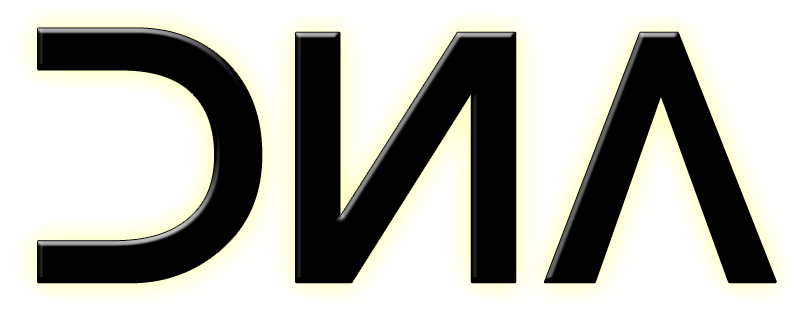






Commenti (0)